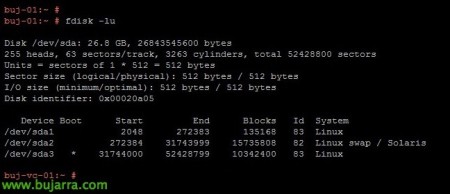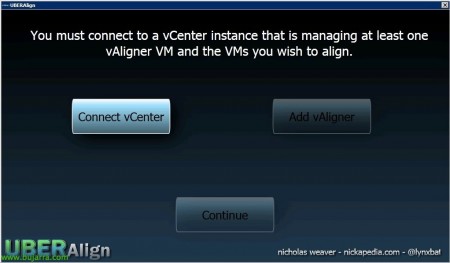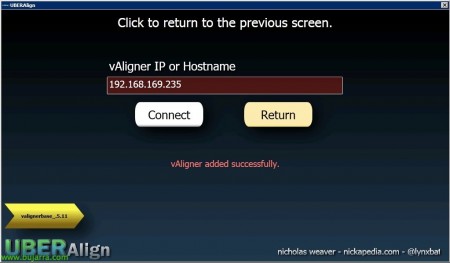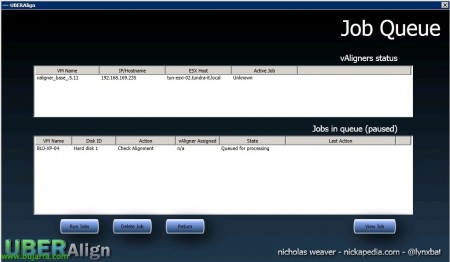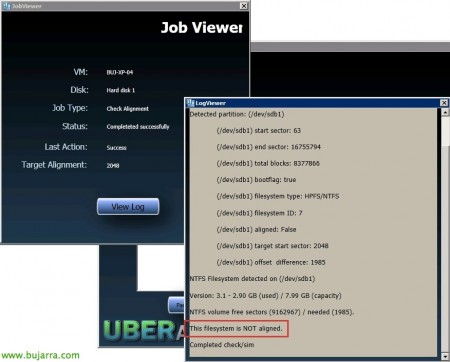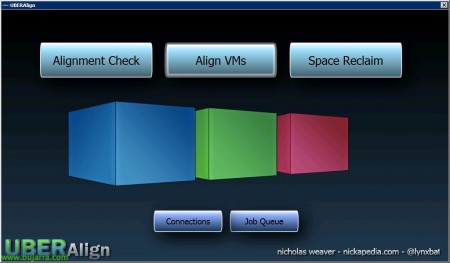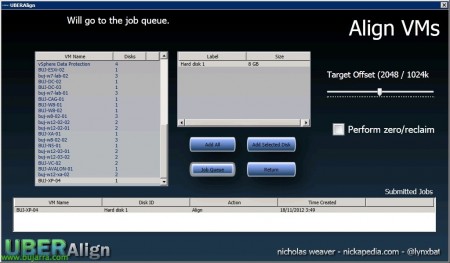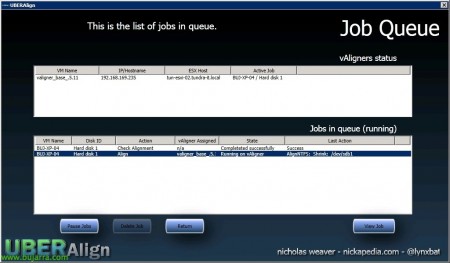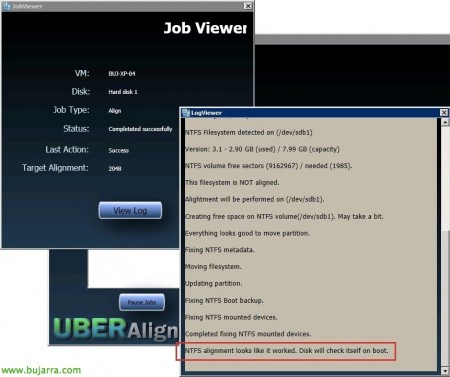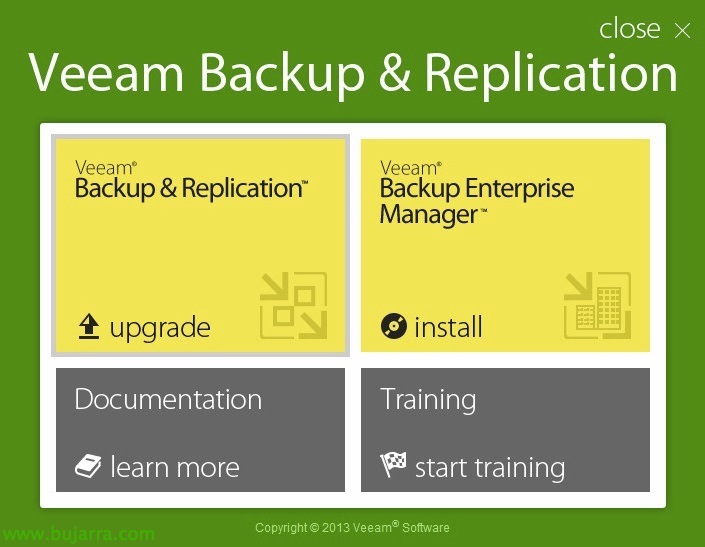Alignement de nos cloisons
Dans ce document, nous verrons quelque chose d’ancien mais dont nous n’avons jamais parlé et que nous trouvons toujours mal configuré chez les clients lorsqu’il s’agit d’auditer les systèmes; Lorsque vous disposez d’un serveur virtuel qui nécessite des performances élevées au niveau du disque, Il faut vérifier que les cloisons sont correctement alignées!
Cela ne s’applique qu’aux machines avec S.O.. Fenêtres antérieures à Windows 2008 ou Linux antérieur à Red Hat Enterprise Linux 6 ou de type Fedora 14. À partir de Windows 2008, un décalage initial est créé sur les partitions de 1024 Ko (Compenser) afin qu’ils soient correctement alignés. Pour éviter une perte de performances d’E/S dans notre système de stockage (en plus de réduire la latence, Augmenter le débit...), Un alignement correct des cloisons physiques de la machine doit être en place, VM et banques de données VMFS. Quand c’est le cas, VMware indique qu’environ le débit peut être étendu à un 62% (en moyenne 12%) avec une latence améliorée jusqu’à 33% (bas 10%), Pas mal, Non?
Nous avons ici un ancien guide VMware sur la façon d’avoir un site correctement aligné.
Dans cette image, nous pouvons voir comment, lors de la lecture d’un cluster de disques sur la partition NTFS, (dans le cadre d’un VFMS) traitera jusqu’à trois morceaux sur notre SAN LUN. Par conséquent, la partition ne serait pas alignée et nous surchargeons le SAN en termes d’opérations d’E/S.
Après avoir correctement aligné la partition, Nous vérifierons que lors de la lecture d’un cluster de disques, un seul bloc du SAN LUN sera traité, augmentant ainsi les performances jusqu’à trois fois!
Par défaut, lorsque nous créons une partition VMFS avec le client VMware, elle sera alignée, et maintenant avec vSphere 5, une partition VMFS5 alignée démarre dans le secteur du disque 2048 ou 1024KB (Compenser). Dans le cas où la banque de données est antérieure à vCenter 2.0 Ou nous l’avons mal créé avec VMKFStools, pour l’aligner, il n’y aura pas d’autre choix que de déplacer temporairement les VM vers une autre banque de données et de supprimer l’ancienne partition pour la recréer.
Pour aligner une machine virtuelle, la première chose à faire sera d’avoir une sauvegarde, puis nous la réalignerons avec des outils hors ligne comme celui que nous utiliserons dans ce document qui est UBERAlign de Nick Weaver, Un outil très simple. Avec UBERAlign, nous allons déployer une appliance appelée UBERAlign vAligner au format OVA et d’autre part, nous utiliserons la console de gestion. Avec l’utilitaire, nous serons en mesure d’analyser les MV désactivés dans notre système, Nous pouvons les aligner sur le décalage qui nous intéresse, Partitions NTFS Windows 2000/XP/2003/2008, Distributions Linux avec EXT2/EXT3/EXT4, si cela nous intéresse, nous pourrions également revendiquer un espace pour le MV mince. Si nous travaillons avec des modèles, Idéalement, ils devraient déjà être alignés. Il est également conseillé d’aligner le disque de données au cas où le disque système ne nécessiterait pas de performances supérieures.
Comment savoir si notre S.O. a des cloisons mal alignées?
– Sur Linux, nous pouvons le vérifier avec « fdisk –lu », Il nous faudra un tableau informatif et nous vérifierons que les secteurs où commence chaque partition sont divisibles par 8, Sinon, partition serait mal alignée. Dans l’exemple, nous avons 2048 (Valeur par défaut de fdisk 2.17.2) indiquant que nous avons le disque correctement aligné.
– Sous Windows, Course: partition wmic get BlockSize, StartingOffset, Nom, Index
Nous allons diviser la valeur de StartingOffset par celle de BlockSize, Exemples:
32256/512=63 (Non-aligné)
1048576/512=2048 (Bien aligné)
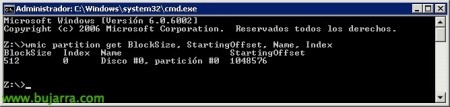
De toute façon, Nous pouvons toujours créer une partition alignée (sous Windows 2003) Avec diskpart, avant l’installation du S.O.. ou une fois que nous aurons le S.O. installées et sur de nouvelles partitions pour les données… Course: Diskpart
Disque ### Statut Din Gpt de taille libre
——— ———- ——- ——- — —
Disque 0 À l’écran 10 GO 8033 KO
Disque 1 À l’écran 1020 MO 1000 MO
DISKPART> Sélectionner un disque 1
DISKPART> créer une partition primary align=64
DISKPART> sortie
Et nous formatons la partition avec une taille d'allocation de disque de 32 KO.
Puits, commençons à utiliser l'outil UBERAlign pour aligner automatiquement toutes les machines virtuelles que nous avons déjà déployées dans notre environnement!!!
La première chose à faire sera de déployer l'appliance vAligner dans notre infrastructure virtuelle, nous le téléchargons depuis la site web de Nick Weaver, et nous l'importons comme d'habitude,
Une fois l'appliance déployé et configuré avec une adresse IP, nous téléchargerons et ouvrirons également la console de UBERAlign (nous aurons besoin de Framework .Net 4 Préinstallé), et depuis la console, nous nous connecterons d'abord à notre serveur vCenter à “Connecter vCenter”,
Nous introduisons les données d'accès à notre vCenter et les identifiants & “Relier”
Subséquemment, nous ajouterons les appliances dont nous avons besoin depuis “Ajouter vAligner”,
Nous indiquons l’IP du vAligner & “Relier”,
Après l’ajout d’au moins une appliance virtuelle et de vCenter, Cliquez sur “Continuer”,
Depuis la console, nous pouvons vérifier les MV pour vérifier s’ils ont un alignement correct, ainsi que de le corriger plus tard, Ou si nécessaire, nous pouvons également réclamer de l’espace sur les disques minces; Nous cliquons d’abord sur “Vérification de l’alignement”,
Il faut ajouter toutes les machines à analyser à un travail (Travail), seuls les MV désactivés seront affichés, évidemment, il est recommandé d’avoir une sauvegarde préalable de la VM, bien qu’UBERAlign prenne un instantané que nous devrons ensuite supprimer manuellement si tout était correct! Prêt, nous ajoutons les VM intéressées et spécifions le déplacement intéressé, par défaut sera 2048 (1024 KO) et envoyer le travail à la file d’attente “Soumettre à la file d’attente des travaux”,
Cliquez sur “Exécuter des tâches” pour démarrer le travail d’analyse!
Et si n’importe quel MV, dans les LOGs, il nous dit que son système de fichiers n’est pas aligné correctement, nous allons le corriger!
Pour ce faire,, Nous revenons à “Aligner les machines virtuelles”,
Nous ajoutons les machines à corriger, Nous modifions le décalage s’il est intéressant et renvoyons enfin l’œuvre dans la file d’attente “File d’attente des tâches”,
“Exécuter des tâches” pour commencer le travail intéressé et nous devrons attendre que ce processus se termine avec chaque VM, cela prendra en fonction du volume de la VM!
Nous pouvons voir comment la même VM qui a été précédemment corrigée serait déjà corrigée!